Correction de l'erreur Ucrtbase.dll introuvable sous Windows 10
Publié: 2022-12-26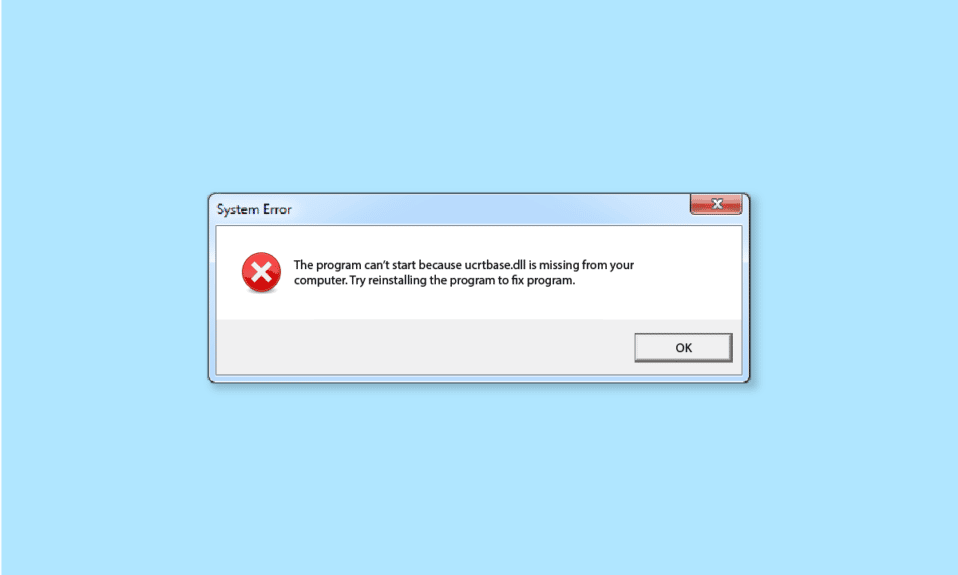
Êtes-vous confronté à une erreur ucrtbase.dll manquante ou ucrtbase.dll introuvable sur votre PC Windows lors de l'exécution de quelques applications ou jeux particuliers. Si oui, ce guide vous aidera certainement à le réparer. Dans cet article, nous avons montré les solutions pour résoudre l'erreur manquante ucrtbase.dll dans Windows PC.
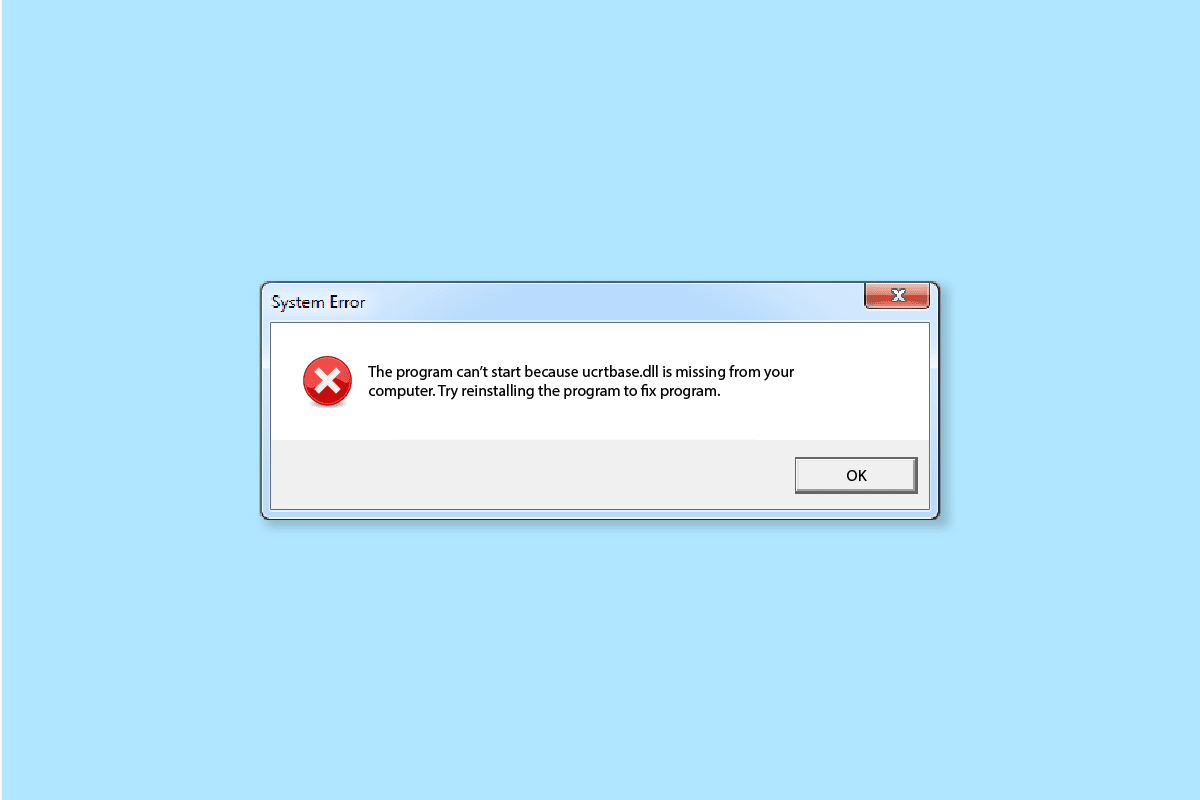
Contenu
- Comment réparer l'erreur Ucrtbase.dll introuvable sous Windows 10
- Méthode 1 : enregistrer un nouveau fichier Ucrtbase.dll
- Méthode 2 : Mettre à jour le système d'exploitation Windows
- Méthode 3 : Réparer les fichiers système
- Méthode 4 : Mettre à jour DirectX
- Méthode 5 : Réparer le redistribuable Microsoft Visual C++
- Méthode 6 : Réinstallez Microsoft Visual C++ Redistributable
- Méthode 7 : mettre à jour les pilotes GPU
- Méthode 8 : réinstaller le pilote GPU
- Méthode 9 : Désactiver temporairement l'antivirus
- Méthode 10 : exécuter une analyse des logiciels malveillants
- Méthode 11 : effectuer une restauration du système
Comment réparer l'erreur Ucrtbase.dll introuvable sous Windows 10
Le code d'erreur se présente comme suit :
L'exécution du code ne peut pas continuer car c:\windows\system32\ucrtbase.dll n'a pas été trouvé .
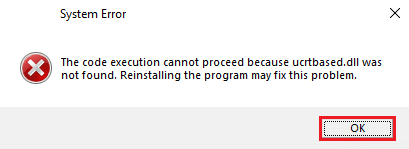
Quelques messages d'erreur courants basés sur Ucrtbase.dll :
- ucrtbase.dll est introuvable
- Impossible d'enregistrer ucrtbase.dll
- L'application n'a pas pu démarrer car ucrtbase.dll n'a pas été trouvé. La réinstallation de l'application peut résoudre le problème.
- Impossible de trouver [Chemin]\\ucrtbase.dll
- ucrtbase.dll erreur de chargement
- Ucrtbase.dll manquant.
- plantage de ucrtbase.dll
- Impossible de démarrer [Nom de l'application]. Un composant requis est manquant : ucrtbase.dll. Veuillez réinstaller.
- ucrtbase.dll n'a pas pu être localisé
La raison la plus courante qui cause le problème ucrtbase.dll n'a pas été trouvé sur votre PC lorsque vous supprimez accidentellement le fichier de son emplacement d'origine. Voici également d'autres raisons, alors voici quelques-unes d'entre elles :
- Présence de fichiers corrompus ou manquants sur votre PC.
- Le programme antivirus de votre PC bloquera les fichiers DLL qui vous causent des problèmes.
- De plus, s'il y a des programmes défectueux sur votre ordinateur, ils entrent en conflit avec des fichiers DLL particuliers à l'origine du problème.
- Les pilotes de périphérique ne sont pas mis à jour vers leurs dernières versions.
- Il y a quelques erreurs de disque dur ou des problèmes d'incompatibilité avec la mémoire RAM.
- Vous utilisez un système d'exploitation Windows obsolète et donc toutes les DLL ne prennent pas en charge la version obsolète de votre PC.
- Votre PC est infecté par une attaque de virus ou une attaque de logiciel malveillant.
- Les fichiers DirectX et Microsoft Visual C++ ne sont pas mis à jour vers leurs dernières versions.
Les méthodes de dépannage décrites ci-dessous fonctionneront pour toutes les erreurs mentionnées ci-dessus, peu importe ce que vous voyez. Il est conseillé de suivre les méthodes dans le même ordre que celui indiqué.
Méthode 1 : enregistrer un nouveau fichier Ucrtbase.dll
Vous pouvez commencer par réenregistrer le fichier ucrtbase.dll en conflit pour résoudre le problème discuté. Cela peut être facilement fait en utilisant une ligne de commande comme indiqué ci-dessous.
1. Appuyez sur la touche Windows , tapez Invite de commande et cliquez sur Ouvrir .
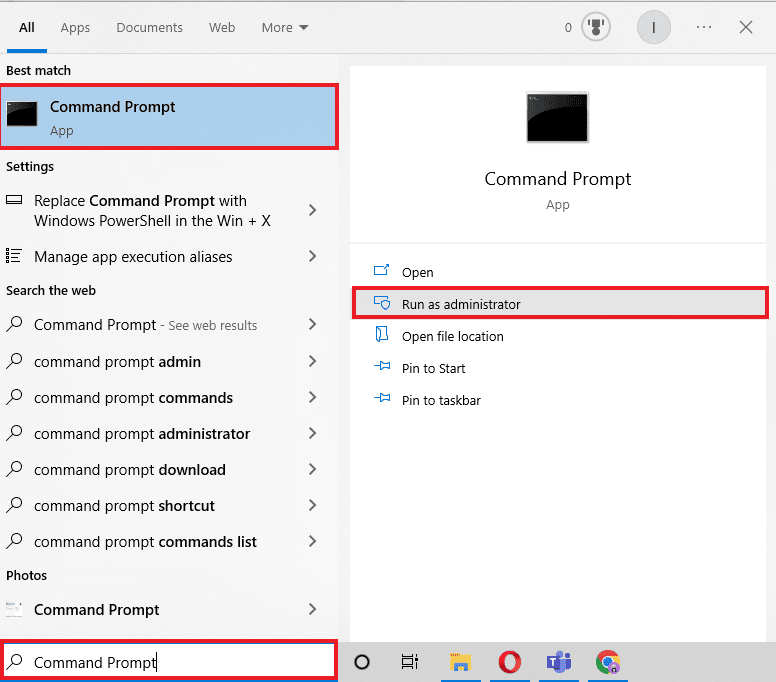
2. Maintenant, tapez la commande regsvr32 ucrtbase.dll dans la fenêtre de commande et appuyez sur la touche Entrée .
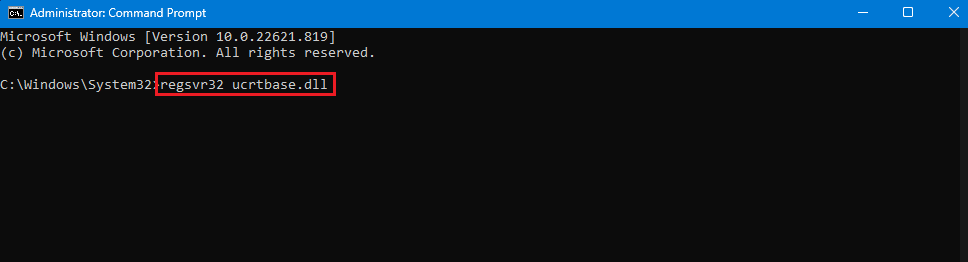
3. Attendez que la commande soit exécutée et redémarrez votre PC. Vérifiez si cela fonctionne pour vous.
Méthode 2 : Mettre à jour le système d'exploitation Windows
De plus, s'il y a des bogues sur votre PC, ils ne peuvent être corrigés qu'après une mise à jour de Windows. Microsoft publie des mises à jour régulières pour corriger tous ces bogues, ce qui fait que le tri ucrtbase.dll n'a pas été trouvé.
Par conséquent, assurez-vous que vous avez mis à jour votre système d'exploitation Windows et s'il y a des mises à jour en attente, utilisez notre guide Comment télécharger et installer la dernière mise à jour de Windows 10
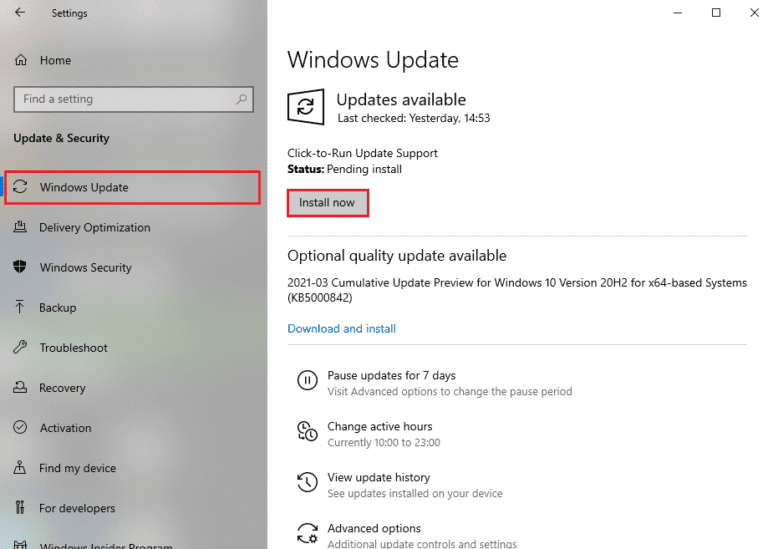
Après la mise à jour de votre système d'exploitation Windows, si l'erreur a disparu maintenant.
A lire également : Le correctif VCRUNTIME140.dll est manquant dans Windows 10
Méthode 3 : Réparer les fichiers système
Parfois, quelques-uns de vos fichiers système peuvent être corrompus pour plusieurs raisons telles que des attaques de logiciels malveillants, des arrêts inappropriés, des installations de mise à jour Windows incomplètes, etc. Tous ces fichiers corrompus ne vous permettront pas de fonctionner normalement sur votre ordinateur. Par conséquent, si vous rencontrez une erreur d'application Ucrtbase.dll, il vous est conseillé de réparer ces fichiers corrompus essentiellement.
Heureusement, votre PC Windows 10 dispose d'outils de réparation intégrés tels que SFC (System File Checker) et DISM (Deployment Image Servicing and Management).
Lisez notre guide sur Comment réparer les fichiers système sur Windows 10 et suivez les étapes comme indiqué pour réparer tous vos fichiers corrompus.
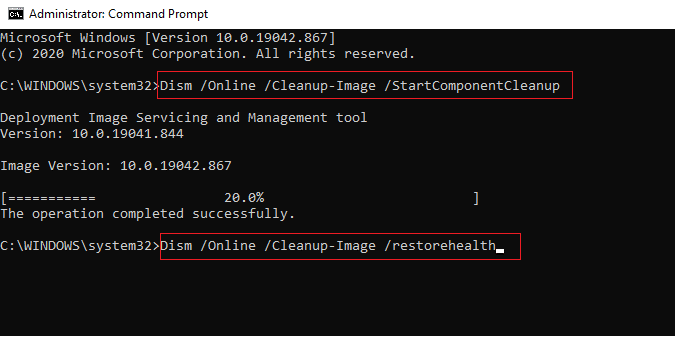
Méthode 4 : Mettre à jour DirectX
Pour profiter d'une expérience multimédia transparente sur votre PC, vous devez vous assurer que DirectX est installé et qu'il est mis à jour vers sa dernière version. DirectX vous aide à améliorer l'expérience multimédia visuelle pour les jeux graphiques et les applications en particulier. Suivez les instructions de notre guide sur Comment mettre à jour DirectX dans Windows 10 pour implémenter la même chose.

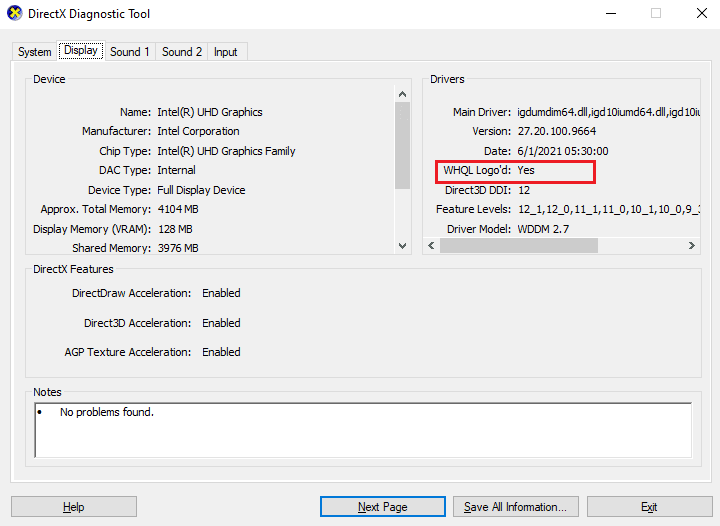
Maintenant, vérifiez si vous pouvez résoudre le problème ucrtbase.dll introuvable.
Lisez également: Correction de l'erreur 1310 Vérifiez que vous avez accès à ce répertoire
Méthode 5 : Réparer le redistribuable Microsoft Visual C++
Vous pouvez également essayer de réparer les packages redistribuables Microsoft Visual C++ à réparer. Erreur d'application Ucrtbase.dll comme indiqué dans notre guide Comment réparer Microsoft Visual C++ Redistributable.
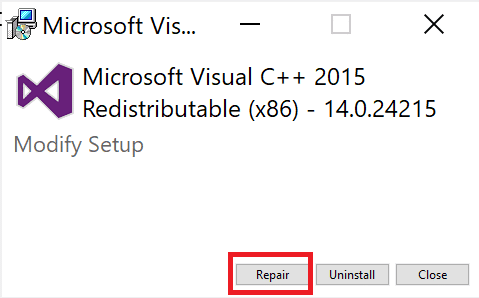
Méthode 6 : Réinstallez Microsoft Visual C++ Redistributable
Si la méthode précédente de réparation de Microsoft C++ Visual Redistributable n'a pas corrigé ucrtbase.dll, vous devrez réinstaller le redistribuable. Suivez les étapes indiquées dans notre guide sur Comment réinstaller Microsoft Visual C++ Redistributable pour réinstaller les packages.
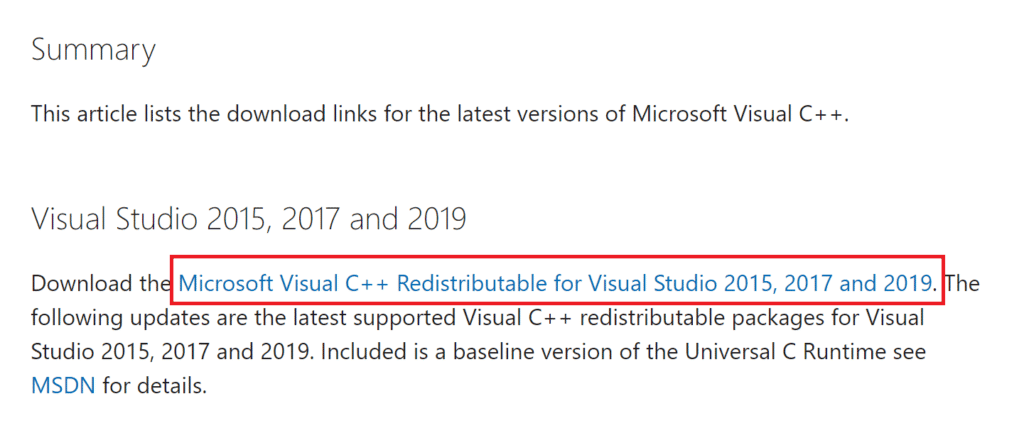
Méthode 7 : mettre à jour les pilotes GPU
Les pilotes graphiques sont responsables du fonctionnement normal des processus de votre système. Si vous rencontrez un problème ucrtbase.dll introuvable, assurez-vous d'utiliser une version mise à jour des pilotes de périphérique, car ils servent de lien entre le matériel et le système d'exploitation de votre PC. De nombreux utilisateurs ont suggéré que la mise à jour des pilotes a corrigé l'erreur manquante ucrtbase.dll. Lisez et mettez en œuvre les étapes décrites dans notre guide 4 façons de mettre à jour les pilotes graphiques dans Windows 10 pour ce faire.
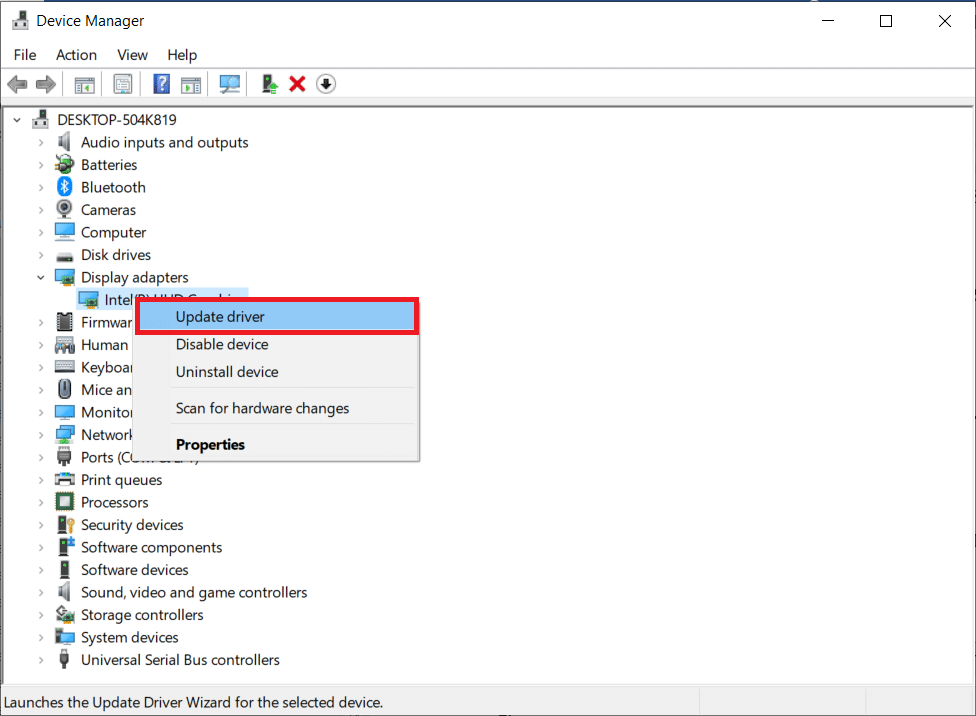
Méthode 8 : réinstaller le pilote GPU
Si vous rencontrez toujours le problème ucrtbase.dll introuvable après la mise à jour de vos pilotes GPU, réinstallez les pilotes de périphérique pour résoudre tout problème d'incompatibilité. Il existe plusieurs façons de réinstaller les pilotes sur votre ordinateur. Pourtant, vous pouvez facilement réinstaller les pilotes graphiques comme indiqué dans notre guide Comment désinstaller et réinstaller les pilotes sous Windows 10.
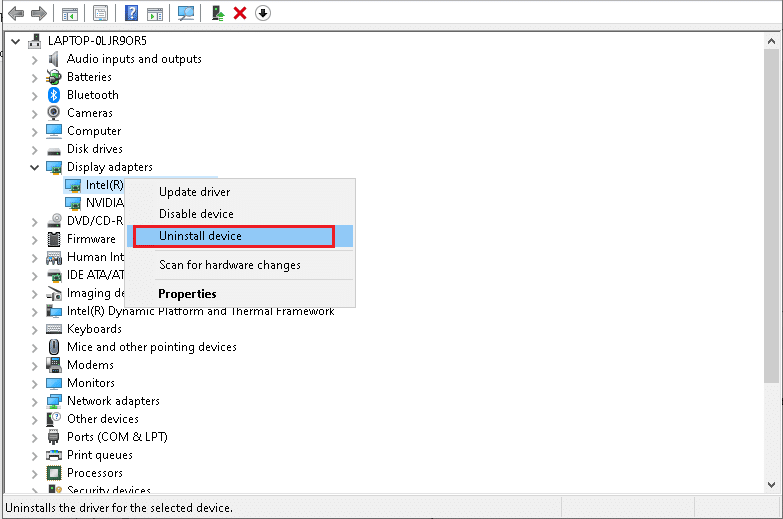
Après avoir réinstallé les pilotes GPU, vérifiez si vous avez résolu les problèmes Ucrtbase.dll sur votre PC.
Lisez également : Correction de l'erreur d'exécution C++ sous Windows 10
Méthode 9 : Désactiver temporairement l'antivirus
Votre programme antivirus peut empêcher par erreur l'installation de toutes les nouvelles mises à jour les plus récentes des fichiers DLL sur votre PC. De nombreux problèmes de compatibilité sont identifiés par plusieurs utilisateurs de Windows qu'ils sont difficiles à tolérer et à rectifier. Les logiciels antivirus comme Norton et Avast peuvent empêcher quelques fichiers essentiels de votre PC et il vous est conseillé de désactiver temporairement tout logiciel antivirus intégré ou tiers pour résoudre le problème.
Lisez notre guide sur la façon de désactiver temporairement l'antivirus sur Windows 10 et suivez les instructions pour désactiver temporairement votre programme antivirus sur votre PC.
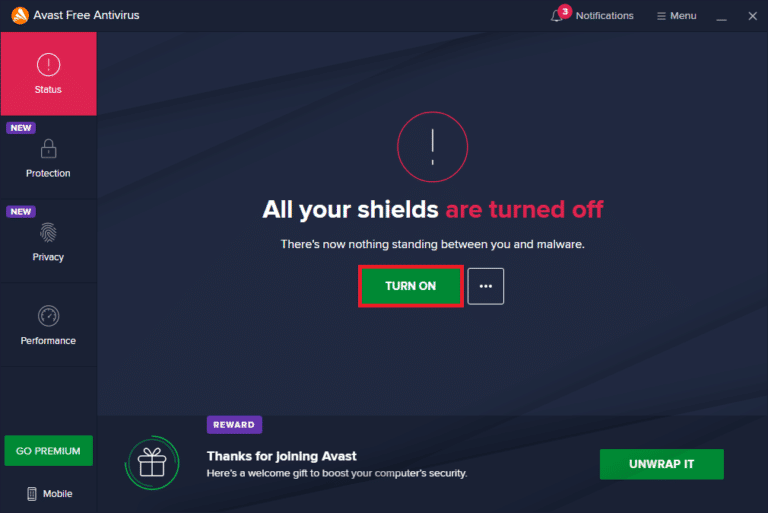
Après avoir corrigé l'erreur manquante ucrtbase.dll sur votre PC Windows 10, assurez-vous de réactiver le programme antivirus car un système sans suite de sécurité est toujours une menace.
Méthode 10 : exécuter une analyse des logiciels malveillants
Plusieurs experts Microsoft suggèrent que l'analyse du PC vous aidera à maintenir votre ordinateur sans menace. S'il y a des intrusions de virus ou de logiciels malveillants dans votre PC, vous serez confronté à l'erreur manquante ucrtbase.dll.
Par conséquent, il vous est conseillé d'analyser votre ordinateur comme indiqué dans notre guide Comment exécuter une analyse antivirus sur mon ordinateur ?
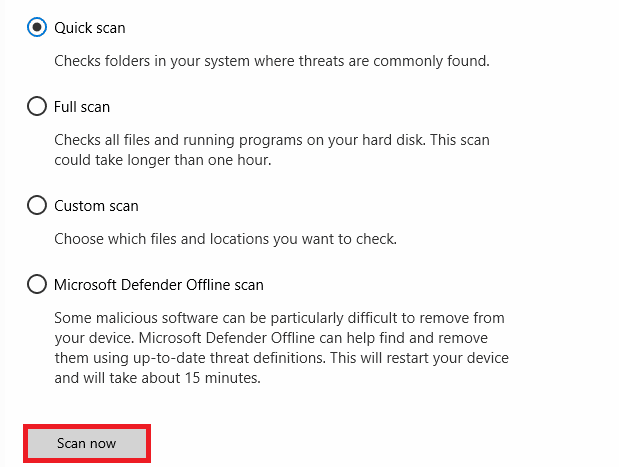
De plus, si vous souhaitez supprimer les logiciels malveillants de votre ordinateur, consultez notre guide Comment supprimer les logiciels malveillants de votre PC sous Windows 10.
Méthode 11 : effectuer une restauration du système
Il existe de nombreuses circonstances dans lesquelles la dernière mise à jour de Windows a cassé le mécanisme sans fil de votre ordinateur. Si la version actuelle de votre PC Windows 10 interfère avec l'architecture existante des configurations réseau, vous serez confronté à l'erreur d'application Ucrtbase.dll discutée. La restauration du système ramènera l'ordinateur à la version où il fonctionnait sans aucune erreur.
Pour ce faire, suivez notre guide sur Comment utiliser la restauration du système sur Windows 10 et implémentez les instructions comme indiqué.
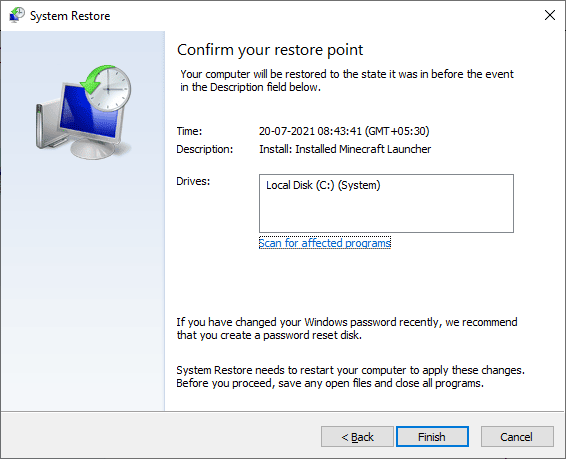
Après avoir restauré votre PC Windows 10, vérifiez si vous pouvez utiliser votre PC sans aucune erreur DLL.
Recommandé:
- Comment supprimer le mode sans échec sur la tablette Samsung
- Correction de l'écran de verrouillage Windows Spotlight ne fonctionnant pas
- Comment réparer les interruptions système 100 CPU dans Windows 10
- Correction de l'erreur AdbwinApi.dll manquante dans Windows 10
Nous espérons que ce guide vous a été utile et que vous avez pu résoudre le problème ucrtbase.dll introuvable sur votre appareil. Faites-nous savoir quelle méthode a le mieux fonctionné pour vous. De plus, si vous avez des questions/suggestions concernant cet article, n'hésitez pas à les déposer dans la section des commentaires.
